ویندوز ۱۱ مدتی پیش رسماً توسط مایکروسافت معرفی شد. اگرچه نسخه نهایی این سیستم عامل در پاییز امسال منتشر خواهد شد اما مایکروسافت مدتی پیش (۲۹ مرداد ۱۴۰۰) اولین نسخه بتا از این سیستم عامل با بیلد ۲۲۰۰۰ را رسماً منتشر کرد. این نسخه برای اولین بار در اختیار کاربران برنامه Insider Preview قرار گرفته بنابراین کاملاً رسمی است. در مطلب زیر افزون بر لینک دانلود، آموزش نصب آن را نیز قرار خواهیم داد.
بنابراین اگر شما هم از جمله کسانی هستید که ظاهر جدید ویندوز ۱۱ برایتان بسیار هیجانانگیز بوده و میخواهید هرچه سریعتر به نسخهی جدید ویندوز دسترسی داشته باشید، میتوانید با استفاده از این راهنما اولین نسخهی کامل و پایدار ویندوز جدید (یعنی اولین نسخه بتا که برخلاف نسخههای پیشین، پایدارتر است) را دانلود و بر روی سیستم خود نصب کنید.
همچنین توجه داشته باشید که نسخهی فعلی به طور رسمی از سوی مایکروسافت منتشر شده است و علیرغم گذشته، بسیاری از ویژگیهای آن فعال شده است. در این نسخه خبری از باگهای فراوان و مشکلات محتمل نیست و شما میتوانید با خیال راحت به نصب آن بپردازید.
لینک دانلود نسخه رسمی ویندوز ۱۱؛ بیلد ۲۲۰۰۰ پرو (نیازمند TPM)
لینک دانلود نسخه رسمی ویندوز ۱۱؛ بیلد ۲۲۰۰۰ پرو (بدون نیاز به TPM/نسخه آنلاک)
دانلود KMS ALL v1؛ فعالساز ویندوز ۱۱ و آفیس
دانلود Why Not Win11 v2.3.2؛ نرمافزار بررسی سختافزار مورد نیاز ویندوز ۱۱
توجه:
- رمز: techfars.com
- نسخهای که لینک دانلود آن در بالا قرار گرفته است، نسخه Pro تلقی میشود.
- اگرچه طبق بیانیه مایکروسافت، نسخه نهایی تنها اجازه نصب نرمافزارهای ۶۴ بیت را خواهد داد اما این نسخه امکان نصب نرمافزارهای ۳۲ بیت را نیز دارا است.
- نسخه آنلاک ویندوز ۱۱ اجازه میدهد که بدون نیاز به TPM 2.0 به نصب این سیستم عامل بپردازید.
آمادهسازی پیشنیازهای نصب ویندوز
- ابتدا نسخه بتای رسمی ویندوز ۱۱ را در لینک بالا دانلود کنید.
- حال یک حافظهی یواسبی با فضای حداقل ۸ گیگابایت را به رایانهی خود متصل کنید.
- سپس برنامهی Rufus را دانلود کرده و بر روی رایانهی خود نصب کنید.
- برنامه را باز کرده و پس از کلیک بر روی گزینهی Select، محل دانلود فایل ویندوز ۱۱ را وارد کنید.
- در منوی Device، حافظهی متصل شدهی خود را انتخاب کنید.
- سپس بر روی گزینهی Start کلیک کنید. دقت داشته باشید که با این کار تمام فایلهای نصبشده بر روی حافظهی یواسبیتان پاک خواهند شد.
نحوهی نصب ویندوز ۱۱
- ابتدا رایانهی خود را روشن کرده و کلید بوت را به طور مکرر فشار دهید (این کلید میتواند یکی از کلیدهای F8، F9، F12، F10، Esc، Delete و… باشد).
- در صفحهی بوت گزینهی Boot from USB Drive یا USB Hard Drive را انتخاب کنید.
- حال نصب ویندوز ۱۱ شروع خواهد شد.
- در صفحهی اول ابتدا زبان، زمان و کیبورد خود را مشخص کنید.
- گزینهی Next را انتخاب کنید.
- در صفحهی بعد بر روی گزینهی Install Now کلیک کنید.
- در صفحهی باز شده گزینهی I don’t have a product key را انتخاب کنید.
- از میان گزینههای صفحهی بعد گزینهی Custom را انتخاب کنید.
- در صفحهی جدید از شما خواسته میشود تا پارتیشن نصب ویندوز خود را مشخص کنید. درایو مد نظر خود را انتخاب کرده و توجه داشته باشید که تمام محتویات موجود بر روی این درایو در هنگام نصب پاک خواهند شد.
- حال صبر کنید تا نصب ویندوز به اتمام برسد.
- پس از اتمام نصب ویندوز رایانهی شما ری استارت میشود و سپس باید تنظیمات ابتدایی ویندوز را مشخص کنید.
- پس از اتمام این مرحله باید چند دقیقه صبر کنید تا ویندوز به طور کامل راهاندازی شود.
- حال میتوانید از ویندوز جدید خود لذت ببرید.
نظر شما راجع به نسخهی جدید ویندوز چیست؟ به نظر شما مایکروسافت توانسته پس از چند سال نسخهی بهتری از ویندوز را معرفی کند؟ همانطور که پیشتر نیز مشاهده کردید، شما میتوانید افزون بر این آموزش متنی و تصویری، آموزش ویدیویی دانلود و نصب ویندوز ۱۱ را نیز از این لینک در تکفارس مشاهده کنید. شما میتوانید در قسمت نظرات، سوالات خود را مطرح کرده تا تیم تکفارس و یا کاربران در اولین فرصت به آنها پاسخ دهند.
مطالب مرتبط:
سوالات رایج:
سیستم مورد نیاز برای نصب ویندوز ۱۱ چیست؟
- شما به یک پردازنده دو هستهای و ۴ گیگابایت رم برای نصب ویندوز ۱۱ نیاز دارید. برای اطلاعات بیشتر، سیستم مورد نیاز برای نصب ویندوز ۱۱ را مشاهده کنید.
چطور میتوانم متوجه شوم که رایانه من میتواند ویندوز ۱۱ را اجرا کند؟
- مایکروسافت اپلیکیشن PC Health Check را دقیقاً به همین منظور عرضه کرده است که میتوانید از این لینک دانلود کنید.
از کجا میتوانم نسخه خام ویندوز ۱۱ را برای نصب دانلود کنم؟
- فایل iso ویندوز ۱۱ برای نصب از طریق این لینک قابل دانلود است.
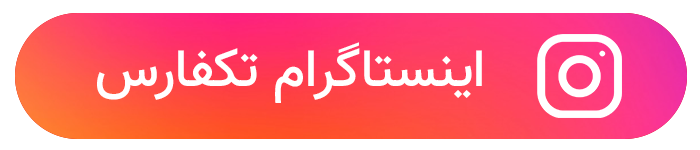 شیائومی بلک شارک ۴ پرو" width="500" height="107" srcset="https://techfars.com/wp-content/uploads/2021/03/social-media-instagram-techfars.png 700w, https://techfars.com/wp-content/uploads/2021/03/social-media-instagram-techfars-250x54.png 250w, https://techfars.com/wp-content/uploads/2021/03/social-media-instagram-techfars-410x88.png 410w" sizes="(max-width: 500px) 100vw, 500px">
شیائومی بلک شارک ۴ پرو" width="500" height="107" srcset="https://techfars.com/wp-content/uploads/2021/03/social-media-instagram-techfars.png 700w, https://techfars.com/wp-content/uploads/2021/03/social-media-instagram-techfars-250x54.png 250w, https://techfars.com/wp-content/uploads/2021/03/social-media-instagram-techfars-410x88.png 410w" sizes="(max-width: 500px) 100vw, 500px">
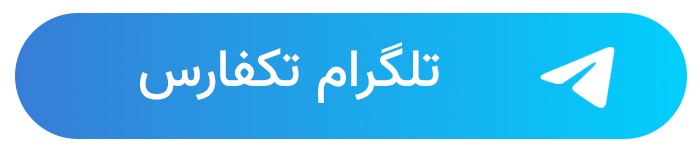 تلگرام تکفارس - بلک شارک ۴ پرو" width="500" height="107" srcset="https://techfars.com/wp-content/uploads/2021/03/social-media-telegram-techfars.png 700w, https://techfars.com/wp-content/uploads/2021/03/social-media-telegram-techfars-250x54.png 250w, https://techfars.com/wp-content/uploads/2021/03/social-media-telegram-techfars-410x88.png 410w" sizes="(max-width: 500px) 100vw, 500px">
تلگرام تکفارس - بلک شارک ۴ پرو" width="500" height="107" srcset="https://techfars.com/wp-content/uploads/2021/03/social-media-telegram-techfars.png 700w, https://techfars.com/wp-content/uploads/2021/03/social-media-telegram-techfars-250x54.png 250w, https://techfars.com/wp-content/uploads/2021/03/social-media-telegram-techfars-410x88.png 410w" sizes="(max-width: 500px) 100vw, 500px">




















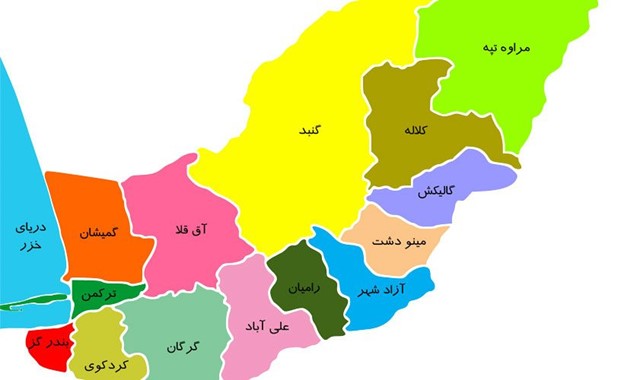
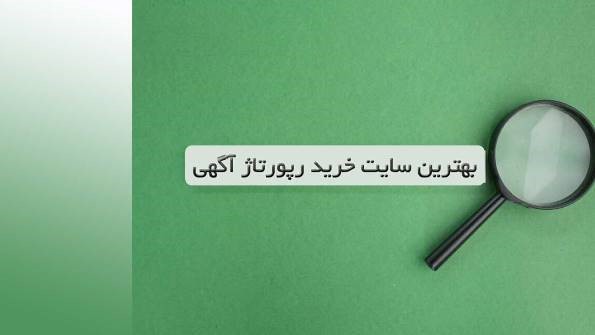












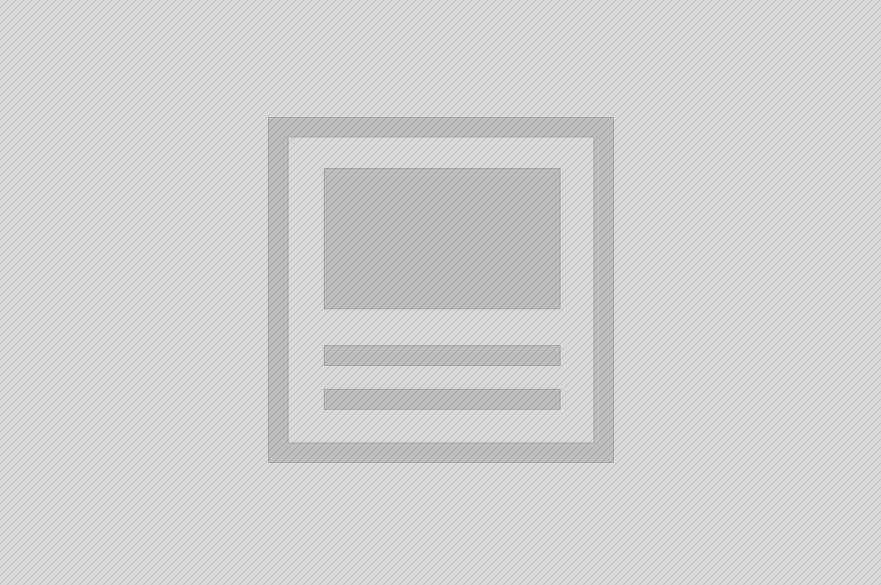

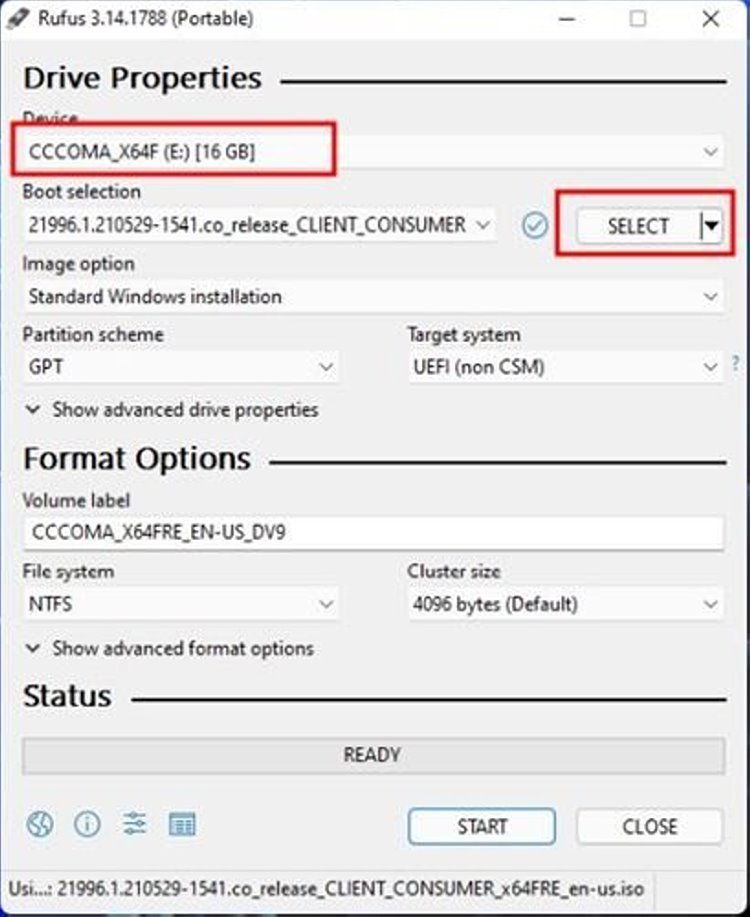
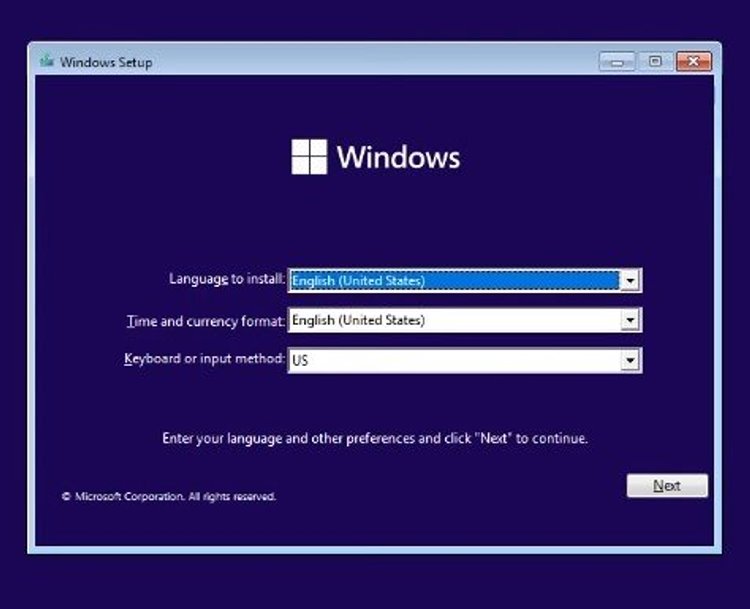
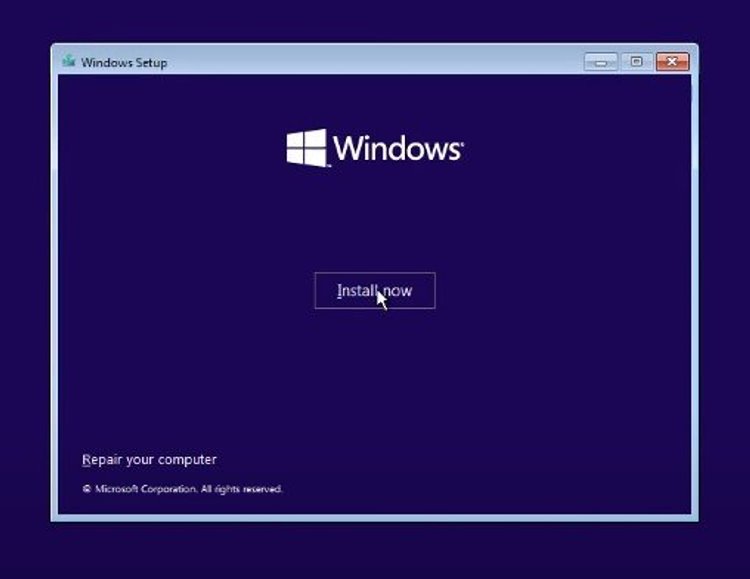
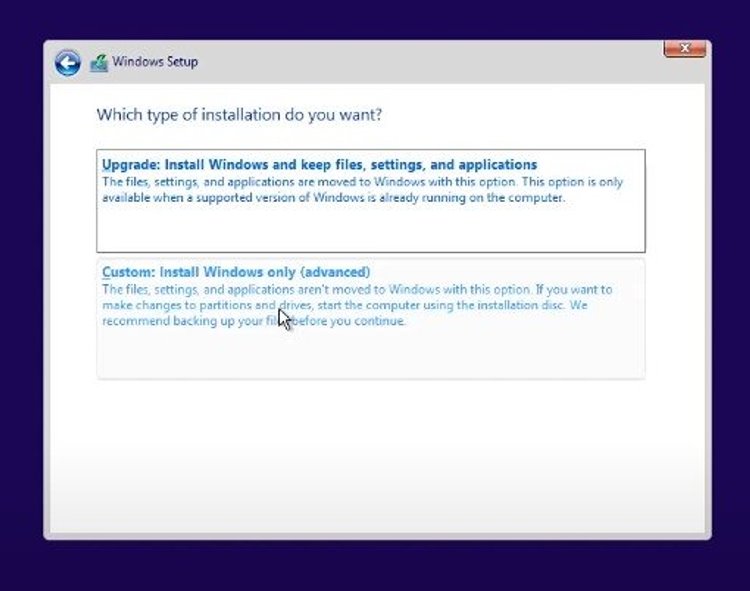
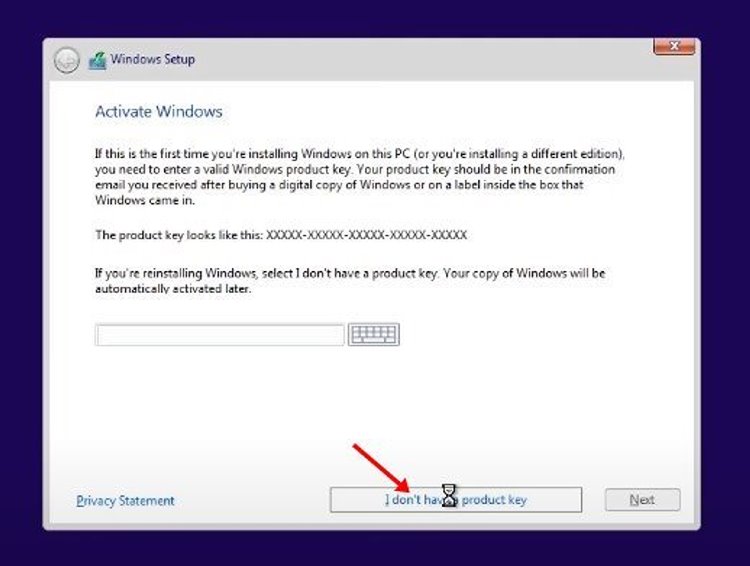

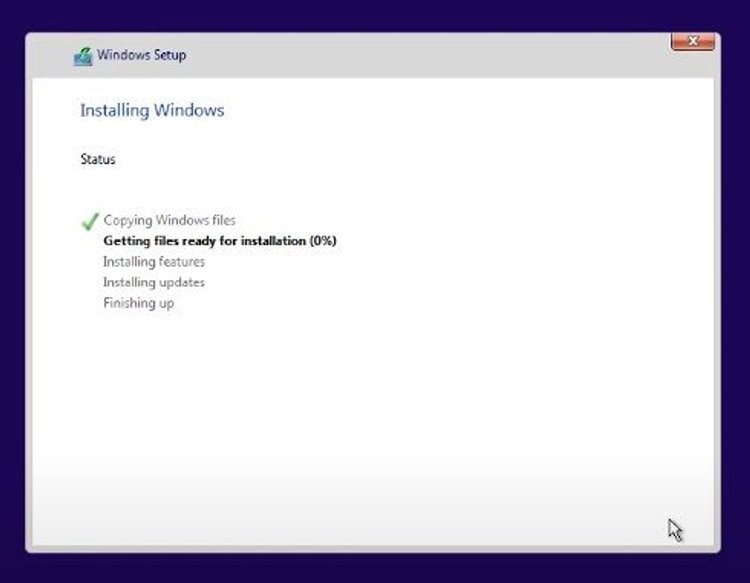
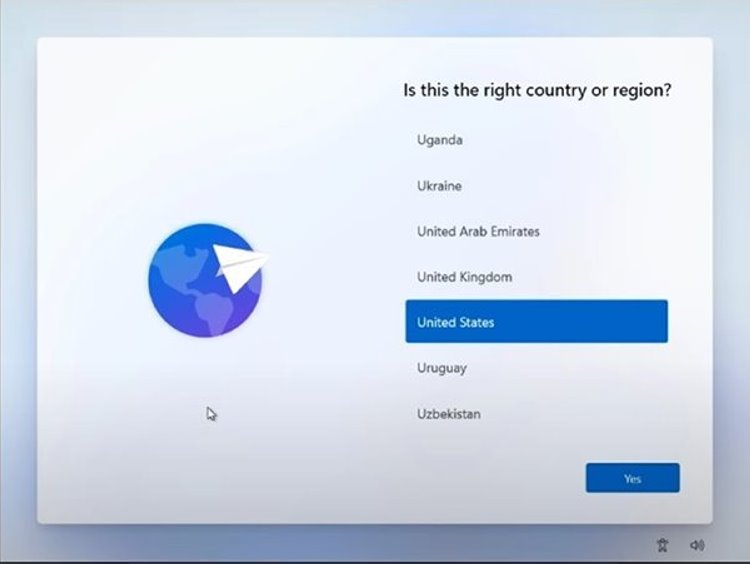
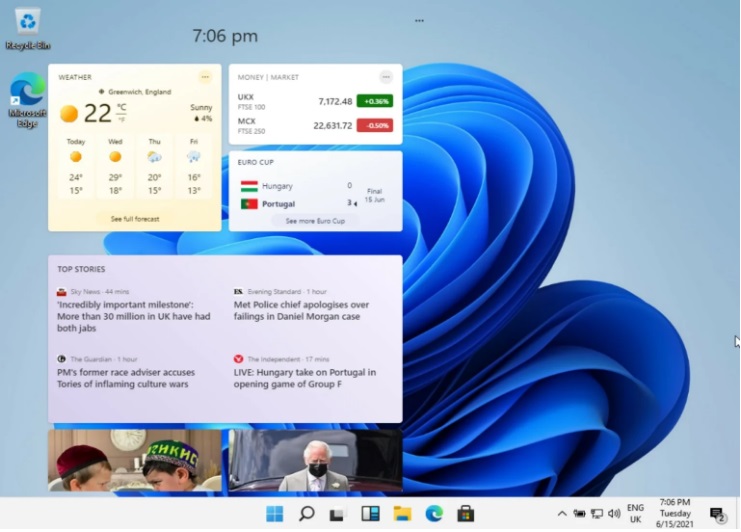













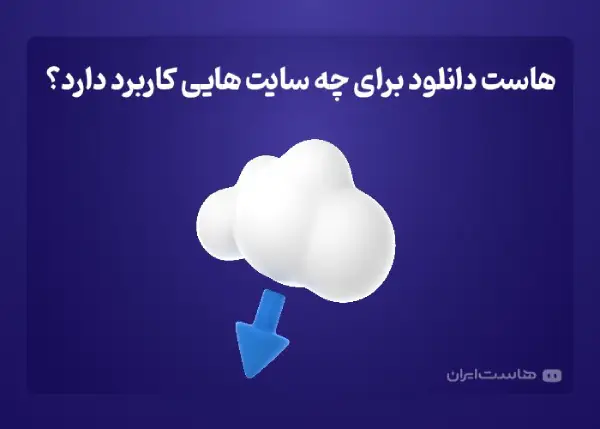














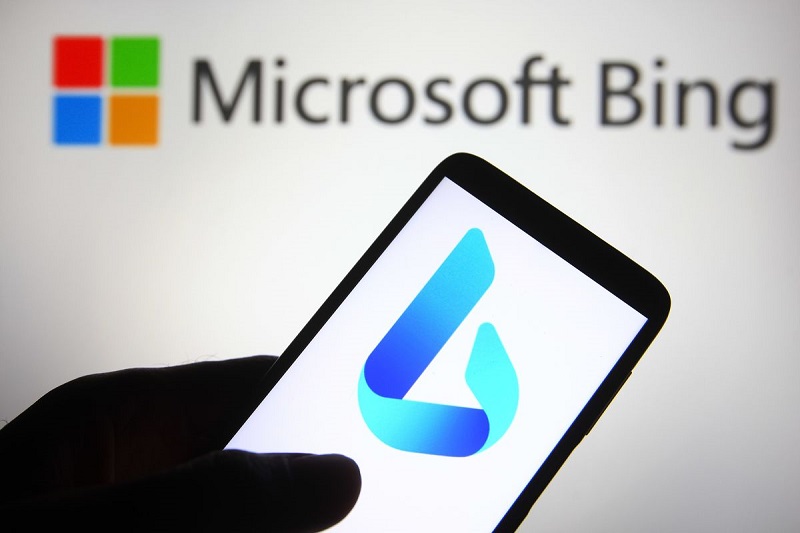








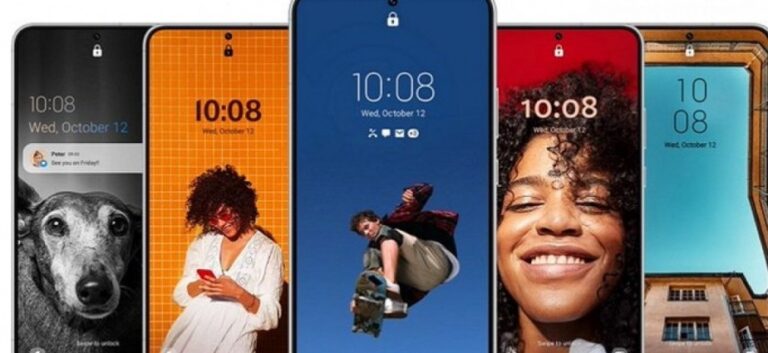








19th May 25